Tus amigos no pueden llamarte Whatsapp y no puedes hacer llamadas con ellos? Obviamente, hay algún problema con su cuenta, ya que WhatsApp introdujo las llamadas VoIP (es decir, a través de Internet) en 2015 y esta función está activa en todas las plataformas de software que admiten la aplicación: Android, iOS, Windows y macOS.
Si la función vinculada a las llamadas de WhatsApp no está activa en su cuenta, es probable que no le haya dado a la aplicación los permisos adecuados para acceder a todas las funciones de su teléfono inteligente (por ejemplo, el micrófono o la cámara). Por lo tanto, para remediar el problema, en este tutorial te explicaré en detalle. como habilitar las llamadas de whatsapp procediendo en esta dirección.
¿Entonces, estás listo para comenzar? ¿Sip? ¡Fantástico! Siéntate cómodamente, tómate todo el tiempo que necesites para concentrarte en leer los siguientes párrafos y, lo que es más importante, pon en práctica los «consejos» que te daré. Les deseo una buena lectura y, sobre todo, ¡mucha diversión!
Índice
- Cómo activar llamadas en WhatsApp en Android
- Administrar permisos de aplicaciones
- Actualizar o reinstalar la aplicación
- Cómo activar las llamadas de WhatsApp en iPhone
- Administrar permisos de aplicaciones
- Actualizar o reinstalar la aplicación
- Cómo activar llamadas en WhatsApp desde PC
Cómo activar llamadas en WhatsApp en Android
Como se esperaba, activar llamadas en whatsapp en Androide no es nada complicado – todo lo que tienes que hacer es asegurarte de haber otorgado los permisos necesarios para acceder a la micrófono y para cámara. Por lo tanto, siga las instrucciones que encontrará en los siguientes capítulos para realizar estas comprobaciones.
Administrar permisos de aplicaciones

Para asegurarse de que puede usar la función de llamada en WhatsApp, asegúrese de que la aplicación tenga los permisos necesarios para acceder a la micrófono y para cámara.
Para continuar, inicie la aplicación Ajustes de Android (el icono de laengranaje ubicado en la pantalla de inicio y/o en el cajón), vaya a Apps y notificaciones > WhatsApp > Permisos (los menús pueden variar ligeramente según la versión de Android utilizada) y presione sobre los elementos Cámara Y Micrófonopara asegurarse de que las opciones estén seleccionadas para ambos elementos Permitir solo mientras la aplicación está en uso (en caso contrario, seleccione las opciones antes mencionadas).
Actualizar o reinstalar la aplicación

Si continúa teniendo problemas para usar las llamadas de WhatsApp, actualice la aplicación o vuelva a instalarla.
Si su teléfono inteligente está equipado con los servicios de Google, visite el Página de Play Store dedicada a WhatsApp y presiona Actualizar (si el botón no está ahí, ya estás usando la última versión de la aplicación). Además, compruebe que la función de actualización automática de la aplicación esté activa, para evitar que se repitan situaciones como la actual y aproveche siempre las nuevas funciones introducidas en la aplicación.
Para hacer esto, inicie el Tienda de juegospulsa sobre el tuyo icono de perfil e ir al menú Configuración > Preferencias de red > Actualización automática de aplicaciones. Ahora, elija si desea actualizar las aplicaciones solo por wifi o si realizar la actualización automática en cualquier red (en este caso consumirás muchos Giga de tu plan, ¡cuidado!). Finalmente, presione la tecla finalpara confirmar su elección.
¿Instalaste WhatsApp a través de su archivo APK porque tu teléfono inteligente no tiene los servicios de Google? En ese caso, también debe actualizar a través del archivo APK de WhatsApp.
Para comenzar, asegúrese de haber habilitado su navegador (por ejemplo Cromo), a la instalación de aplicaciones de fuentes externas, pasando a EN la palanca situada en el menú Ajustes > Seguridad > Otros ajustes > Instalar aplicaciones de fuentes externas. Sin embargo, por una cuestión de seguridad, le recomiendo que deshabilite este consentimiento, luego de completar el procedimiento de actualización que sigue en los siguientes párrafos.
Una vez hecho esto, conéctese al Sitio web oficial de WhatsApp para obtener la última versión de la aplicación y presione el botón Descargar. Al final de la descarga, presione la notificación que se muestra en la pantalla del teléfono inteligente y presione las teclas Instalar en pc Y final, para finalizar el procedimiento. En caso de dudas o problemas, recomiendo leer mi tutorial sobre cómo actualizar WhatsApp.
Si la actualización ni siquiera resuelve el problema, intente reinstalar WhatsApp siguiendo las instrucciones contenidas en mi tutorial dedicado al tema.
Cómo activar las llamadas de WhatsApp en iPhone
También respecto a la activación de llamadas en WhatsApp para iPhone debe verificar que ha otorgado permisos relacionados con cámara Y micrófono, que son necesarios para el correcto funcionamiento de las llamadas en WhatsApp. Aquí están todos los detalles.
Administrar permisos de aplicaciones

Para asegurarse de que puede usar la función de llamadas VoIP en WhatsApp, asegúrese de que la aplicación tenga los permisos necesarios para acceder a la micrófono y para cámara.
Para continuar, inicie la aplicación Ajustes De iOS (el ícono de ajustes), presiona el elemento de WhatsApp (en la parte inferior) y, finalmente, asegúrese de que las palancas ubicadas junto a las palabras Micrófono Y Cámara están configurados para ENde lo contrario te ocupas de ello.
Actualizar o reinstalar la aplicación
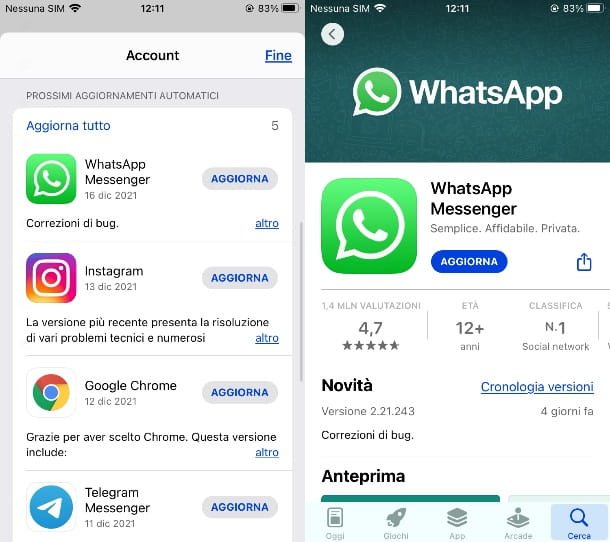
Si siguiendo las instrucciones anteriores no puede habilitar las llamadas de WhatsApp en iPhoneintente actualizar la aplicación a la última versión disponible: para hacer esto, simplemente visite el Página de la App Store dedicada a WhatsApp y presiona el boton Actualizar (si el botón no está allí, ya está usando la versión más nueva).
También te recomiendo que actives la función de descarga automática de actualizaciones de apps, para evitar que el problema vuelva a ocurrir. Para continuar, vaya a Ajustes iPhone, presiona en la voz Tienda de aplicaciones y, si es necesario, subir EN la palanca situada en la voz actualizaciones de la aplicación. Si desea activar el descargas automáticas bajo la red de datos (con el riesgo de consumir muchos Giga, active la palanca relativa).
Cómo activar llamadas en WhatsApp desde PC
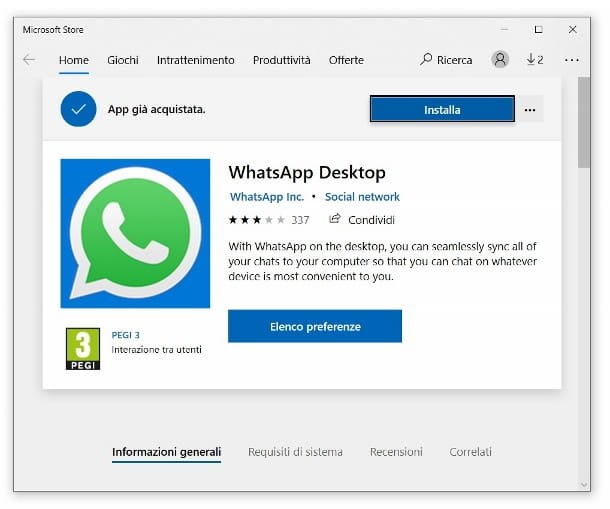
No puedo hacer llamadas en WhatsApp desde ordenador personal? En este caso debes tener en cuenta que, en el momento de redactar este artículo, esta funcionalidad solo está disponible en el cliente de WhatsApp para Windows y macOS. Por lo tanto, si estás usando WhatsApp Web, no tendrás llamadas ni videollamadas disponibles.
Dicho esto, todo lo que tiene que hacer, en este caso específico, es descargar WhatsApp para escritorio a través de la Microsoft Store de Windows o la Tienda de aplicaciones Mac de macOSpresionando el botón Obtener / Instalar. Más información aquí.
Para administrar los permisos de la cámara y el micrófono en ventanas 10 Y ventanas 11 tienes que entrar Inicio > Configuración > Privacidadseleccione los elementos para Cámara Y Micrófono y actuar desde allí sobre los permisos de WhatsApp. Más información aquí.
Si utiliza Mac OSen cambio, tienes que entrar Preferencias del Sistema > Seguridad y Privacidad y seleccionar elementos Cámara Y Micrófono desde la barra lateral izquierda, por lo que debe verificar que Whatsapp tener una marca de verificación.